

By Adela D. Louie, Son Güncelleme: 27/08/2019
就像Mac上的大多數應用程序一樣,卸載Firefox也是一件簡單的事情。 因此,從Mac上卸載它不會那麼複雜。 您需要考慮的是適合您的方式 從Mac上卸載Mozilla Firefox。 這就是我們將在這裡討論的內容。
部分1。 什麼是Mozilla Firefox for Mac? 部分2:如何從Mac完全刪除Mozilla Firefox部分3:如何輕鬆地一鍵式卸載Mozilla Firefox
根據定義,Mozilla Firefox for Mac是您可以使用的網頁瀏覽選項之一,可以為您提供全方位的功能。 同時,它可以讓您輕鬆地使用Mac瀏覽所有喜愛的網站。 通過這種方式,它被認為是您可以在Mac上用於上網的最佳選擇之一。
但是,就像我們現在擁有的任何瀏覽器一樣,Mozilla Firefox也存在一些針對某些Mac用戶的問題。 這就是他們選擇公正的原因 完全卸載瀏覽器 從那裡Mac。 只是為了具體解決它在Mac上出現的問題,以下是Mozilla Firefox中發生的一些大多數問題。
Mozilla Firefox for Mac的常見問題
這是Mac用戶在Mac上使用Mozilla Firefox時遇到的最常見問題之一。 它實際上減慢了它的性能和最差 - 它被凍結了。 這對大多數人來說都很煩人。
雖然您可以為您解決此問題做一些修復,但也有可能再次發生。 因此,大多數Mac用戶會考慮卸載它,而不是一旦他們再次遇到這個問題就一遍又一遍地執行相同的過程。
還有一些情況,Firefox會因某些原因繼續崩潰。 這可能是因為某些附加組件或因為您的Mac無法再處理瀏覽器。
當您有一些與瀏覽器關聯的不常見事物時,通常會發生這種情況。 因此,Mac將無法在啟動時處理它,從而導致崩潰。 這種情況有點令人討厭。
就像任何其他Web瀏覽器一樣,Firefox無法加載頁面。 這就是為什麼清理你的瀏覽器垃圾將是一個好主意。 但是,有些Mac用戶並不喜歡這樣做,所以他們選擇將它從Mac上完全刪除。
由於上面提到的所有最常見的原因,Mac用戶肯定會卸載Mozilla Firefox而不是保留它並使用其他瀏覽器。 這是因為他們不再需要它,以便他們在Mac上節省更多空間,卸載瀏覽器將是一個很好的方法。
實際上有一些方法可以從Mac上完全卸載Mozilla Firefox。 但是,拖放瀏覽器將無法解決問題。 這是因為仍會有一些文件會被遺忘,並且仍會佔用Mac上更多的空間。 這可能只是一種浪費。
因此,為了能夠從Mac完全刪除Mozilla Firefox,請繼續按照我們將在下面提供的方法進行操作,以便您可以正確卸載Mozilla Firefox。
方法#1:在Mozilla Firefox上清除最近的緩存
為了能夠執行此方法,請繼續並按照以下步驟操作。
步驟1:繼續在Mac上啟動Mozilla Firefox。
步驟2:然後,繼續從瀏覽器的菜單選項卡中選擇“歷史記錄”。
步驟3:然後,您將能夠在屏幕上看到下拉菜單。 從那裡,只需選擇“清除最近的歷史”。
步驟4:然後,將“清除時間範圍”選項卡設置為“全部”,以便從Mozilla Firefox瀏覽器中刪除所有cookie和緩存。
步驟5:然後繼續選擇屏幕上可用的所有框。
完成所有這些步驟後,您就可以繼續處理Mac的卸載過程。 但是,即使您這樣做,仍會有一些文件會被遺忘。 因此,這些文件仍然會佔用Mac上的空間 - 這肯定是你不想發生的。
方法#2:從庫中刪除剩余文件
一旦您執行了我們上面提供的步驟,以及從Mac上卸載Mozilla Firefox,您還需要做一件事。 這是找到並刪除Mozilla Firefox下留下的所有文件。
有了這個,你可以繼續前往你的Mac庫。 或者,您也可以使用某些終端命令,或者在單擊窗口選擇後嘗試按下“選項”按鈕。 因此,一旦您在庫中找到Mozilla Firefox的文件夾,然後繼續從Mac中刪除它們。 這樣,您就可以確信沒有其他與Mozilla Firefox相關的額外文件。
如您所見,對於某些Mac用戶來說,執行上述方法可能有點複雜。 這就是為什麼有些人真的需要軟件的幫助 在Mac上卸載應用程序。 好消息是我們擁有完美的軟件,只需點擊一下即可輕鬆卸載Mozilla Firefox。 這是通過使用 FoneDog PowerMyMac 卸載程序。
FoneDog PowerMyMac卸載程序是許多Mac用戶最推薦的之一。 這是因為PowerMyMac卸載程序非常易於使用,並且可以快速處理卸載Mac應用程序等任務。 使用PowerMyMac卸載程序將確保不再有額外的文件遺留下來。
因此,要開始從Mac卸載Mozilla Firefox的過程,請繼續按照以下簡單步驟操作。
步驟1:下載並安裝FoneDog PowerMyMac
請繼續從我們的官方網站下載FoneDog PowerMyMac。 一旦下載過程完成,請繼續並將其安裝到Mac上。
步驟2:啟動並檢查Mac的系統狀態
一旦你在PC上完全安裝了FoneDog PowerMyMac,然後繼續在Mac上運行程序。 默認情況下,您可以從程序的主界面查看Mac的系統狀態。
此外,您還可以在屏幕頂部看到三個選項。 “狀態”,其中您看到了Mac的系統狀態,例如CPU,磁盤和內存。 Cleaner和Toolkit選項。
步驟3:選擇Toolkit選項
因此,從程序的主界面看到三個選項,繼續選擇Toolkit。 這樣您就可以開始卸載Mozilla Firefox了。
步驟4:在Toolkit選項下選擇卸載程序
然後,一旦您使用Toolkit,您就可以看到模塊列表。 從那裡開始選擇“卸載程序”模塊。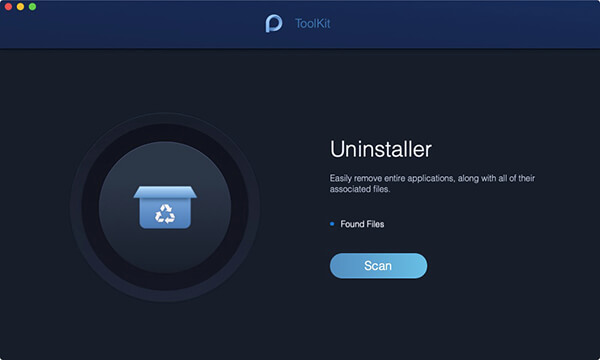
步驟5:掃描Mac上的應用程序
一旦選擇了卸載程序,PowerMyMac就會要求您掃描Mac。 這樣,PowerMyMac就可以查找Mac上的所有應用程序。
為此,您只需單擊屏幕底部的“掃描”按鈕即可。 然後開始掃描Mac的過程。 此過程可能需要一些時間,具體取決於您在Mac上擁有的應用程序數量。 您將能夠通過屏幕上的圓圈圖標查看掃描過程的進度。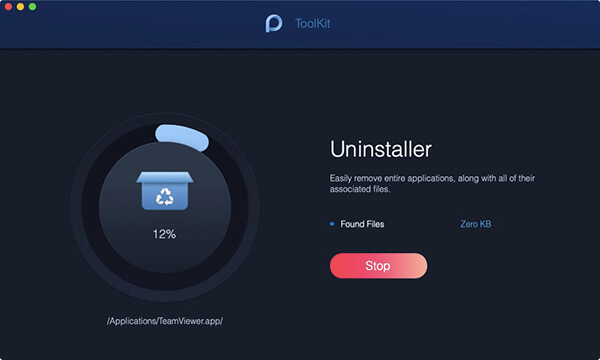
步驟6:查看掃描結果
完成掃描過程後,您可以繼續查看掃描過程的結果。 您可以通過單擊屏幕底部的“查看”按鈕來完成此操作。 然後,您將能夠看到屏幕上列出的Mac上的所有應用程序。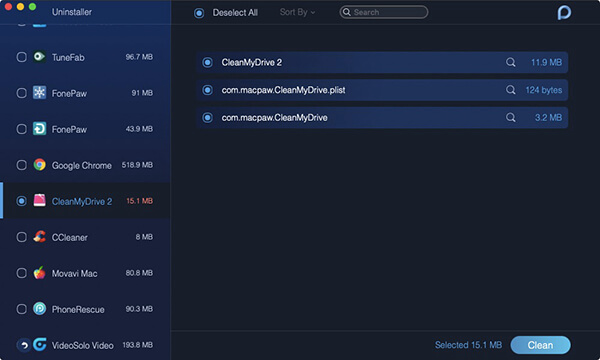
步驟7:找到要卸載的應用程序
因此,從屏幕上的應用列表中,繼續向下滾動,直到找到要卸載的應用程序 - 在本例中為Mozilla Firefox。 如果您不想向下滾動應用程序列表,您還可以選擇只在屏幕頂部的搜索欄上鍵入應用程序的名稱。
步驟8:選擇要清理的文件
一旦你在應用程序列表中找到了Mozilla Firefox,那麼你可以繼續點擊它。 這樣,您就可以在屏幕右側展開應用。 您將能夠看到與您的Mozilla Firefox相關聯的文件。
從該列表中,繼續並單擊要清理的文件。 現在,如果您想要清理屏幕上顯示的所有文件,請繼續並單擊“全選”按鈕。 您還可以通過單擊搜索欄旁邊的“排序依據”選項找到要清理的文件。
步驟9:清理所選文件
一旦您選擇了要清理的所有文件並且能夠驗證這些文件,就可以繼續並單擊位於屏幕底部的“清理”按鈕。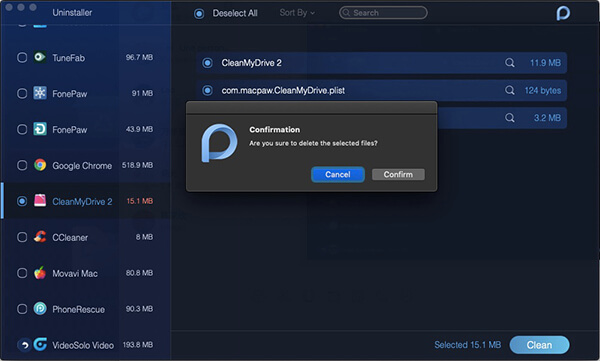
步驟10:確認卸載過程
一旦你點擊它,PowerMyMac卸載程序將要求你批准卸載你的Mozilla Firefox,同時清理你選擇的所有文件。 所以,從這裡開始,您只需單擊“確認”按鈕,即可開始流程。
您需要做的就是等到過程完成。
人們也讀卸載Microsoft Office 2016 for Mac如何使用Mac磁盤工具?
就是這樣! 使用。正確完成卸載過程 PowerMyMac 卸載程序。 這顯然是您從Mac上卸載Mozilla Firefox的最簡單方法。 而且,它將能夠刪除與Mozilla Firefox相關的所有文件,從而在Mac上獲得更多空間。
這實際上是從Mac上卸載Mozilla Firefox瀏覽器的最快方法。 而且,PowerMyMac被認為是最強大的軟件之一,可以用來幫助您處理與Mac有關的任何事情。 使用PowerMyMac將能夠讓您在Mac上擁有更多空間,並且您將能夠比以前更好地運行Mac。
正如您所看到的,從Mac上卸載Mozilla Firefox是一件非常簡單易行的事情,即使那些不熟練的Mac用戶也可以自己完成這個過程。 此外,如果您碰巧有更多提示或方法在Mac上卸載Mozilla Firefox,請通過下面的評論告訴我們。
Hinterlassen Sie einen Kommentar
Yorumlamak
Popüler makaleler
/
BİLGİLENDİRİCİLANGWEILIG
/
basitKOMPLİZİERT
Vielen Dank! Merhaba, Sie die Wahl:
Excellent
Değerlendirme: 4.7 / 5 (dayalı 79 yorumlar)